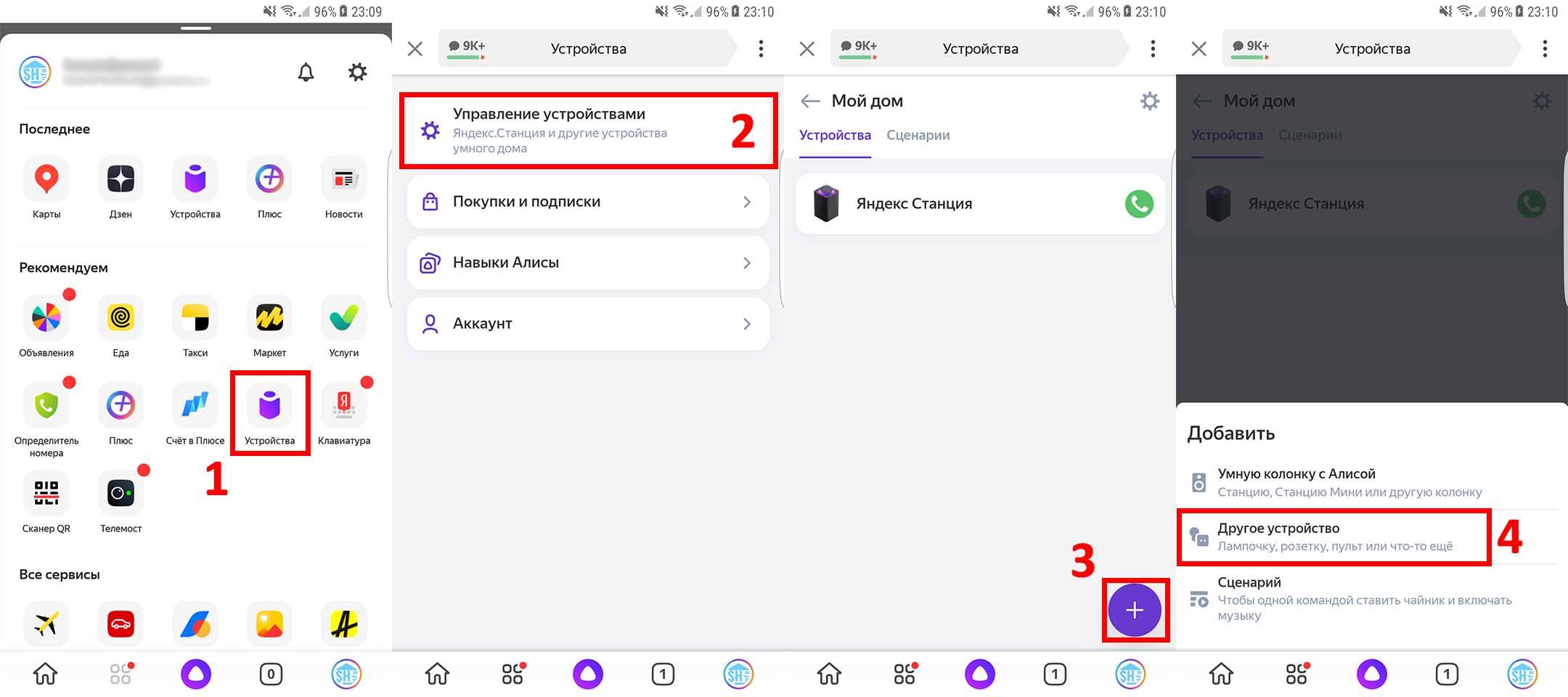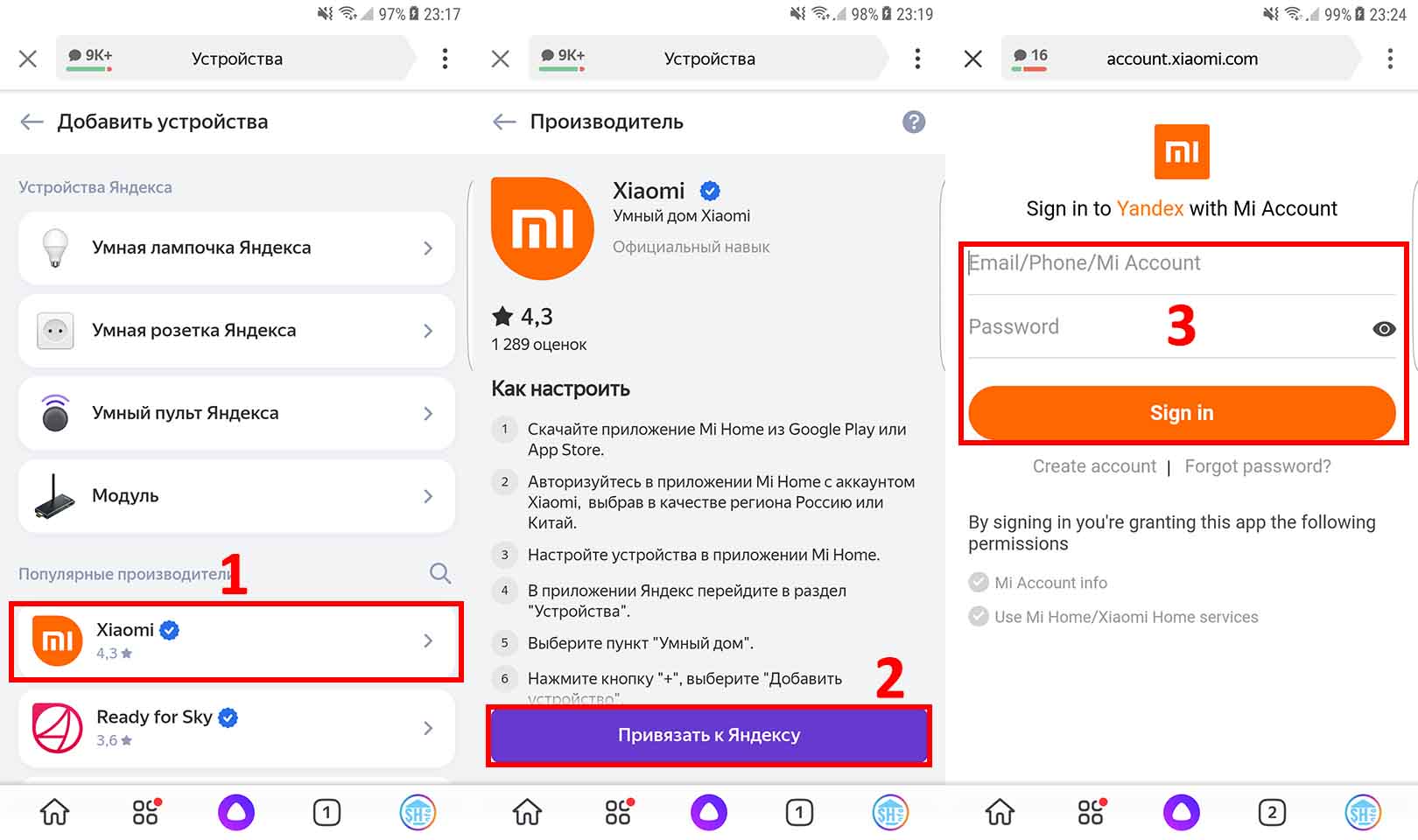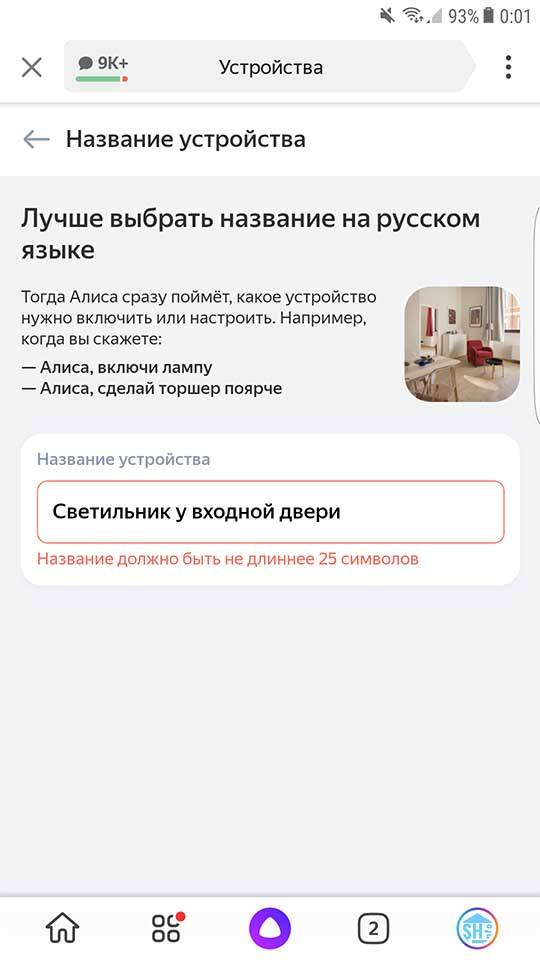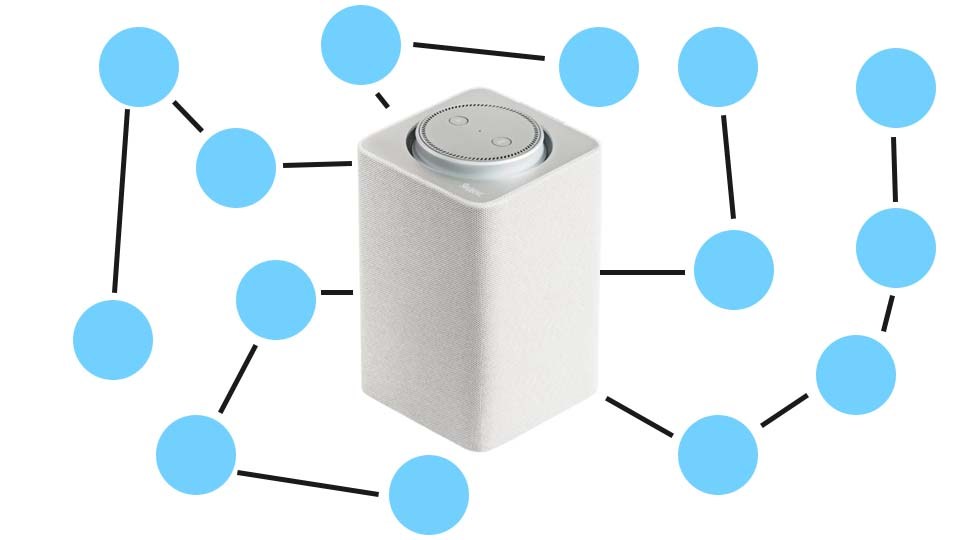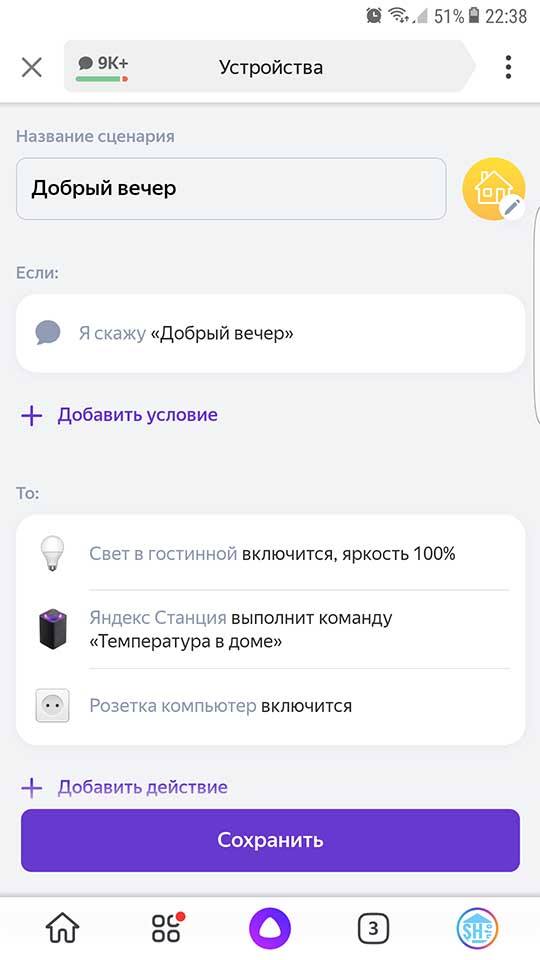Как управлять блютуз устройствами через алису
В мае 2019 Яндекс анонсировал и запустил свою платформу умного дома под управлением голосового помощника Яндекс Алиса. Была реализована поддержка десятков устройств от различных производителей – Rubetek, Redmond, Samsung, Philips и, конечно же, Xiaomi. Появилась возможность управления освещением, розетками и различными электроприборами. Стало возможным включить свет или поставить чайник с помощью голоса. Помимо интеграции устройств от перечисленных выше компаний, Яндекс выпустил и свои собственные – лампочку, розетку и пульт, оснащенный ИК портом.
За время существования функционал умного дома Яндекс значительно расширился:
- добавили множество различных голосовых команд;
- появилась поддержка новых производителей и устройств;
- сделали вывод различных показаний с датчиков и устройств – температуры, влажности, потребляемой электроэнергии и т д;
- расширили возможности сценариев;
- добавили возможность узнать текущее состояние устройства. Например, можно спросить включен ли утюг и какое значение яркости установлено у светильника.
Собственно, это и есть один из основных плюсов данного решения – компания постоянно совершенствует свой продукт, добавляет новые возможности и новых производителей. Поэтому я и купил себе Станцию. И за время использования пока не пожалел, хотя минусов тут тоже достаточно. С ее обзором, функциями и возможностями Вы можете ознакомиться в отдельной статье. А в данной – я расскажу про умный дом Яндекса и про то, как он взаимодействует с умным домом Xiaomi. Тем более устройств у меня уже достаточное количество. Есть и потолочные светильники, и выключатель, и розетка, и датчики температуры и влажности, и робот-пылесос. Посмотрим, чем из этого получится управлять с помощью Алисы.
С обзорами различных умных устройств Вы можете ознакомиться на данном сайте в соответствующем разделе.
Содержание:
Yandex Smart Home. Умный дом с Алисой

Зачем использовать умный дом Яндекс, если есть Mi Home? Ради голосового управления всеми купленными устройствами. Ну и ради интеграции различных производителей в одну экосистему. У Вас может быть освещение от Yeelight, робот-пылесос от Xiaomi, кондиционер от LG и чайник от Redmond, и все это может управляться голосом с помощью Яндекс Станции. И отображаться в приложении Яндекса.
Из минусов такой интеграции различных производителей под крыло Алисы стоит выделить разве что отсутствие нормальных сценариев. Все сценарии в ней направлены на управление устройствами с помощью голоса и построить сложную (да и простую тоже) цепочку зависимостей работы устройств от показаний датчиков она не позволяет. А для объединения различных производителей и использования их в одном сценарии отлично подойдет Home Assistant.
Как работает умный дом Яндекс
Все управление осуществляется с помощью Алисы – голосового помощника от Яндекса. Ее можно установить на любой смартфон или же можно использовать колонки, работающие под ее управлением – Яндекс Станцию (любую из трех моделей), IRBIS A, Elari SmartBeat или DEXP Smartbox. Обязательное требование – наличие интернета. Без него ничего работать не будет – все голосовые команды обрабатываются на серверах Яндекса.
Далее Вы привязываете свой аккаунт из программы от производителя умных устройств (например, Mi Home) к аккаунту в Яндексе, после чего Алиса получает доступ ко всем Вашим устройствам. Говорите что нужно сделать, Алиса обрабатывает команду на своих серверах и отправляет ее дальше, на сервера производителя (Xiaomi). Далее уже ответ поступает на устройство и, например, включается лампочка. Именно так и работает умный дом Яндекса и Xiaomi.
Несмотря на довольно длинную цепочку команды, все обрабатывается очень быстро и задержки минимальны.
Какие устройства есть для умного дома Яндекса

Как уже было сказано выше – в системе поддерживается просто огромное количество различных производителей. LG, Samsung, Xiaomi, Yeelight, Aqara, Redmond, Broadlink, Livicom и многие другие. Полный список устройств, поддерживаемых умным домом Яндекса можно найти на Маркете. В нем – все, что может понадобиться: освещение, пульты, розетки, стиральные машинки, роботы-пылесосы, чайники, увлажнители, выключатели и так далее.
Есть у них и свои устройства – ИК пульт, розетка и лампочка. Все они работают по Wi-Fi 2.4 ГГц и не требуют наличия шлюза.
- ИК пульт служит для управления различными устройствами по инфракрасному каналу. Это может быть кондиционер или телевизор.
- Розетка под наши вилки. Максимальная мощность подключаемых электроприборов – 3680 Вт (16А). Вставляется в уже существующую и выпускается в черном и белом цвете. Отлично подойдет для управления обычными, “глупыми” электроприборами. Например, к ней можно подключить обогреватель, компьютер или настольный светильник и управлять их включением голосовыми командами. Важно отметить, что подключаемые приборы должны включаться при подаче на них питания, т е иметь физическую кнопку включения. Подключить увлажнитель с сенсорной кнопкой включения не получится. При включении розетки, на него просто подастся питание, а сам прибор не включится (пока Вы собственно и не нажмете на эту сенсорную кнопку). Имейте это в виду.
- Лампочка имеет E27 цоколь, может изменять цветовую температуру от 1700К до 6500К и яркость. Ее мощность составляет 9 Вт, а световой поток – 900 лм. Просто попросите Алису уменьшить яркость или сделать свет потеплее и освещение в комнате изменится.
Умный дом Яндекса и устройства Xiaomi
Как уже было сказано выше – Алиса может управлять достаточно большим количеством устройств Xiaomi: светильниками, розетками, выключателями, пылесосами, шторами и т д. Узнать, поддерживается ли нужная Вам модель можно на Маркете – все поддерживаемые устройства помечены значком “Работает с Алисой”.
Как добавить устройства Xiaomi в умный дом Яндекс
Для добавления нам понадобится аккаунт Mi Home с добавленными устройствами Xiaomi. Важно: в приложении должен быть выбран регион Россия или Китай. Далее потребуется установить приложение Яндекс на телефон, после чего:
- авторизуемся и переходим в раздел “Устройства” -> “Управление устройствами” -> “+” -> “Другое устройство”.
![Как добавить устройства для голосового управления]()
- находим в списке “Xiaomi”, нажимаем “Привязать к Яндексу” и вводим данные своей учетки в Mi Home;
![Алиса и Xiaomi]()
- осталось только нажать “Обновить список устройств” и все готово.
При синхронизации Яндекс выгрузит все поддерживаемые устройства, их названия и комнаты. Если в названиях будут иероглифы или латиница, то появится предупреждение с предложением переименовать устройство. Также имя не должно быть больше 25 символов.
![Правильно назвать устройство Xiaomi]()
Алиса и умный дом Xiaomi: какие устройства добавились
В моем умном доме Xiaomi на данный момент присутствует робот-пылесос, выключатель Aqara D1, Zigbee датчики температуры и влажности, датчик открытия, датчик протечки, датчик движения, Wi-Fi розетка и освещение от Yeelight. После синхронизации получилось следующее:
![Умный дом Яндекс и Xiaomi]()
Розетка Xiaomi Mi Smart Power Plug ZNCZ05CM подключилась, ее можно включить и выключить, а также узнать текущее состояние с помощью голосовой команды. Она у меня подключена к компьютеру, так что теперь его можно включить голосом.
Беспроводной двухклавишный выключатель Aqara D1 не добавился. На данный момент поддерживаются только проводные модели.
Появился Zigbee датчик температуры от Xiaomi (круглый), хотя на Маркете нет пометки, что он работает с Алисой. А вот квадратный от Aqara (который еще и атмосферное давление измеряет) не добавился. Хотя на том же Маркете написано, что работает. У круглого можно узнать текущие значения температуры и влажности в комнате.
![Алиса озвучивает температуру и влажность в доме]()
Также нет датчика открытия. И датчика протечки. И датчика движения. С протечкой понятно, а вот датчик открытия могли бы и добавить. И датчик движения (например, можно было бы узнать, когда в последний раз было замечено движение).
Светильники от Yeelight подключились все: и YLXD02YL, и YLXD05YL, и YLXD12YL. И тут доступен максимум возможных голосовых команд:
![Голосовые команды для светильника Xiaomi Yeelight]()
Но, к сожалению, нет управления ambilight подсветкой у Yeelight 650 и нельзя включить ночник у остальных светильников.
И последнее – робот-пылесос. Тут у Алисы никаких проблем нет – все подключилось, можно включить, выключить или поставить уборку на паузу. Также можно запустить уборку в определенное время или узнать текущий процент заряда аккумулятора:
![Робот-пылесос и Алиса]()
Для добавления в умный дом Яндекс Алиса Zigbee датчиков и устройств в Вашей системе обязательно должен присутствовать шлюз (Xiaomi Gateway 2 или Aqara Hub). Станция НЕ выполняет роль шлюза, у нее нет Zigbee интерфейса. Если все Ваши устройства работают по Wi-Fi, то шлюз не нужен.
Умный дом с Яндекс Алисой: сценарии
![Сценарии умного дома Яндекс]()
Конечно же тут есть и сценарии, правда пока их возможности очень и очень скудные. Для настройки заходим в меню “Устройства”, далее нажимаем на плюсик и выбираем “Сценарий”. Далее нужно ввести название, написать голосовую команду для активации и добавить выполняемые действия.
Например, одной командой можно выключить свет во всей квартире. Или можно включить чайник, поставить музыку и включить свет на кухне с заданной яркостью.
![Сценарии: Алиса и устройства Xiaomi]()
Без минусов тут тоже не обошлось – одно устройство может выполнить только одно действие. Что это значит? Не получится, например, по фразе “Алиса, добрый вечер” запустить сложный сценарий, вроде: озвучить температуру в комнате, озвучить влажность, сказать прогноз погоды на три дня, включить свет на 10% яркость, а через пять минут – на 100%. Есть колонка – озвучит только температуру, второе действие (озвучить влажность) ей не задать. Есть светильник – выполнит только первое действие (яркость на 10%). И так далее.
Еще никак нельзя задействовать показания датчиков в сценариях. Например, не получится включать кондиционер в зависимости от показаний температуры в помещении. С другой стороны – все это делается в ПО от производителя умных устройств, если конечно у Вас не пульт от Яндекса, а датчик температуры от Xiaomi.
Небольшой лайфхак. Если у Вас есть неподдерживаемое умным домом Яндекса устройство, то голосовое управление можно настроить с помощью сценариев в Mi Home. Берем проинтегрированную в Яндекс розетку (например) и настраиваем в Mi Home сценарий на ее включение. Далее голосовой командой можно активировать розетку и запустить нужный нам сценарий. А при использовании Home Assistant таким образом можно вообще подвязать любого производителя.
Управление умным домом Яндекс Алиса: Станция или приложение
![Как управлять умным домом Яндекс]()
Как управлять умным домом Яндекс? Тут два варианта – с помощью голосового помощника Алисы в приложении на смартфоне или с помощью умной колонки. Умный дом работает и на Яндекс Станции мини, и на обычной, и на Макс. Причем лучше всего осуществлять управление умным домом с помощью Яндекс Станции. Так не придется каждый раз доставать смартфон и запускать приложение. Да и вообще приложение лучше использовать только для настройки или чтобы просто попробовать возможности платформы.
Система умный дом от Яндекс. Мои впечатления
По итогу нескольких недель использования могу сказать, что сейчас все работает на 4 с минусом. Такую оценку я дал из-за того, что не все устройства проинтегрированы и из-за плохой реализации сценариев. Стоит ли покупать Яндекс Станцию для умного дома? Пожалуй, да. Управление голосом значительно удобней управления через Mi Home. Теперь нет необходимости искать смартфон, чтобы изменить яркость светильника или посмотреть какая сейчас температура в комнате. Да и Mi Home периодически подтупливает и может долго открывать нужное устройство. Если у Вас много различных кнопок и выключателей, то для управления всеми устройствами УД придется выучить какая кнопка за что отвечает. А тут все просто: сказал, что нужно сделать и готово. Еще один немаловажный плюс – постоянное развитие системы, хотя и достаточно медленное.
В систему проинтегрированы все основные производители УД. Алиса и Xiaomi работают вместе! Не все устройства доступны для управления. Не получилось добавить беспроводные выключатели Aqara и некоторые датчики. Голосовое управление – это удобно. Плохая реализация сценариев. Надеюсь разработчики доработают этот момент. Возможность попробовать без покупки Станции. Нужен только смартфон и приложение с Алисой. Вам также может понравиться
![Read more about the article Умные шторы Xiaomi. Компания представила автономный привод для штор]()
Умные шторы Xiaomi. Компания представила автономный привод для штор
Zigbee шлюзы в экосистемах умного дома Xiaomi и Aqara
В закладки![Favorite]()
![Как настроить Алису от Яндекса для управления телевизором, приставкой и кондиционером]()
Голосовые ассистенты от разных производителей с каждым годом становятся умнее и учатся выполнять большой набор команд. Сейчас уже никого не удивить включением лампочки или светильника при помощи голосовой команды.
К сожалению, кроме банальных сценариев управления умным домом ассистенты из коробки ни на что не способны. Однако, есть способ добавить свои сценарии автоматизации и запускать их при помощи удобных голосовых команд.
Сейчас расскажем, как настроить кастомные действия для управления техникой в доме.
Что понадобится для быстрого управления аксессуарами
![]()
► Практически любая приставка на Android или Smart-TV с ИК-пультом.
► Любой гаджет с голосовым ассистентом Алиса. Это может быть Яндекс.Станция от mini до Max, совместимая колонка,смартфон с фирменным приложением или браузер от Яндекса на компьютере.
► 15 минут на настройку.
Таким способом можно настраивать не только телевизор или приставку. Любые гаджеты с поддержкой управления в ИК-диапазоне могут быть сконфигурированы по данной инструкции.
Как настроить голосовое управление
![]()
1. Запустите приложение Яндекс и перейдите в раздел Устройства.
В таком случае задержка между командой и ее выполнением может увеличиться, ведь сигнал кроме облака Яндекс будет проходить через китайские сервера и облака сторонних компаний. Если гаджет распознается в качестве оригинального аксессуара Яндекс, лучше подключать его именно так.
![]()
3. Когда пульт добавлен в приложение, открываем его страницу и нажимаем Добавить устройство.
4. Выбираем подходящий тип устройства (телевизор, приставка, кондиционер или ресивер) и находим модель по производителю.
![]()
После этого оригинальный ИК-пульт от телевизора или приставки больше не понадобится.
Как добавить удобные команды управления
После базовой настройки все кнопки пульта переберутся в приложение Яндекс, а базовые действия можно будет осуществлять при помощи голосового ассистента.
Однако, не все получится делать при помощи Алисы, особенно при использовании Smart-TV или приставки на Android. Завершить приложение, приостановить просмотр или включить следующую серию сериала таким способом не получится.
Можно создать свои голосовые команды для управления. Для начала нужно создать нестандартную команду для ИК-пульта, а затем привязать ее к удобной фразе для активации голосом.
![]()
1. В приложении Яндекс откройте раздел Устройства и найдите добавленный через ИК-пульт гаджет.
2. Нажмите на шестеренку настроек и выберите Редактировать пульт (доступно только для устройств, добавленных в ручном режиме, о котором говорилось выше).
![]()
4. Следуйте подсказкам ассистента настройки и активируйте нужную фишку через стандартный ИК-пульт телевизора или приставки.
5. Перейдите в раздел Сценарии и создайте новый сценарий.
![]()
6. В качестве условия введите удобную голосовую команду для активации. В дальнейшем фразу можно изменить или скорректировать для точного срабатывания.
7. В качестве действия укажите только что созданную кнопку пульта.
Обратите внимание, что при настройке сценария можно указать целую последовательность действий. Это позволит активировать несколько ИК-команд одна за другой.
Таким способом можно реализовать практически любое действие с приставкой или телевизором. Например, выход из текущего приложения и запуск следующего по списку, переключение каналов при просмотре IPTV или стриминговых сервисов.
Я, например, сделал несколько команд для управления воспроизведением, которые быстро освоил сын. Теперь он может сам переключать серии при просмотре мультиков, а я одним голосовым запросом могу полностью завершить воспроизведение и выключить телевизор.
Еще таким способом удобно активировать несколько последовательных команд для увеличения или уменьшения громкости. Так Алиса будет делать телевизор громче или тише не на одно деление, а на 5, 7, 10 или любое другое удобное число.
Вот так всего за несколько минут можно настроить управление голосовым ассистентом для всех часто используемых действий с вашими ИК-приборами.
(12 голосов, общий рейтинг: 4.50 из 5)
В закладки Голосовые ассистенты от разных производителей с каждым годом становятся умнее и учатся выполнять большой набор команд. Сейчас уже никого не удивить включением лампочки или светильника при помощи голосовой команды. К сожалению, кроме банальных сценариев управления умным домом ассистенты из коробки ни на что не способны. Однако, есть способ добавить свои сценарии автоматизации и запускать их.![Favorite]()
Артём Суровцев
Люблю технологии и все, что с ними связано. Верю, что величайшие открытия человечества еще впереди!
![]()
В общем свершилось, я надеялся и ждал этого с момента появления у меня Яндекс станции. Яндекс станцию интегрировали с разными системами умного дома от нескольких производителей.
У меня из устройств поддерживаемых алисой Есть Чайник, пылесос и очиститель воздуха.
Принцип работы умного дома от яндекса (как разобрался я):
устройства от яндекса — лампочки, розетки и пульт ИК (им можно управлять телевизором и кондиционером) подключаются непосредственно к аккаунту Яндекса туда же и яндекс станция
устройствами сторонних производителей управляются через их аккаунты умного дома через интернет.
Управляет всем не сама умная станция а аккаунт Яндекс, а как уж вы будете иму сообщать это — через смартфон нажатием или через любое устройство с Алисой подключенное к этому аккаунту, то с любога места где есть доступ в аккаунты и интернет, даже находясь за рулем через яндекс навигатор подъезжая к дому можно включить кондиционер, обогреватель или вскипятить чайник, ну разве не круто?
А теперь о минусах, вернее скорее всего просто не доработках которые будут странены позже. НА моих устройствах кроме как включать и выключать алиса ничего не умеет настройках нельзя задать, на некоторые голосовые команды может ответить сейчас попробую и ничего не происходит.
То есть можно включить или выключить воздухоочиститель, но нельзя сменить режим его работы или спросить показатели.
Что касается чайника, у меня смарт чайник с блютуз. Через приложение чайника работает, но только в радиусе действия блютуз. Чтобы алиса могла работать с чайником необходим шлюз в интернет, а он стоит дороже чайника ))) Исходя из этого я думаю всем блютуз устройствам будет необходим шлюз в интернет. А это сводятся к тому что надо будет на каждого производителя брать шлюз или технику одного производителя.Что касается освящения что я хочу попробовать подключить в первую очередь, у меня используется не одна лампочка и покупать 12 умных ламп будет накладно, к тому же в других помещениях система освещение построена на других лампах. Я буду пробовать искать умные выключатели и опять же есть ли на них возможность настройки уровня яркости я не знаю.
П.С. Если кому есть что подсказать говорите )
Мы привыкли называть умными устройства, которыми можем управлять, не вставая с дивана. Включить лампочку, вентилятор, кофеварку или стиральную машину.
Колонки с Яндекс Алисой хоть и называются умными, но вы не можете изменить громкость не находясь рядом с колонкой (орать через всю комнату не считается). Вы не можете перемотать песню из мобильного приложения Яндекса. Или остановить сказку, запущенную на колонке в детской, из своей кровати в спальне.
В январе 2020 кто-то обнаружил, что Яндекс.Станция поддерживает некий локальный протокол. На GitHub начали появляться проекты по управлению Яндекс.Станцией. Мне хватило пару часов, чтоб разобраться и выпустить первую версию компонента для Home Assistant. Это достаточно популярная система домашней автоматизации, написанная на языке Python.
На сегодняшний день компонент поддерживает управление всеми колонками с Яндекс Алисой и при желании может выглядеть так:
![]()
![]()
Инструкции по установке, настройке и использованию компонента можете найти на GitHub странице проекта.
Локальный протокол
Устройства Яндекса обнаруживаются в локальной сети по протоколу mDNS и имени _yandexio._tcp.local. .
Кстати подключение к колонкам Google через протокол Chromecast не ограничено какими-либо паролями или аккаунтами. Управление колонкой доступно любому пользователю той же локальной сети.
К многим устройствам с AirPlay первой версии подключение также не ограничено паролем.
Вы можете включить плейлист дня с Яндекс.Музыки, лайкнуть песню, спросить погоду, вызвать такси, управлять умными устройствами, подключенными напрямую в экосистему Яндекса.
И вишенкой на торте — вы можете попросить станцию произнести любую фразу голосом Алисы. Это тот самый голос, который по праву признан лучшим голосом TTS для русского языка на сегодняшний день. Этот голос является эксклюзивом Яндекс Алисы и его нет даже в Yandex SpeechKit.
Но и это ещё не всё! Помимо зачечательного голоса вам доступна настройка генератора речи и библиотека звуков из платформы Яндекс.Диалоги.
Облачное управление
На сегодняшний день локальный протокол поддерживает только большая станция и модуль. Почти пол года сообщество ждало появление протокола в остальных колонках с Алисой, но это так и не случилось.
По задумке авторов сценарий выполняется по заданной активационной фразе, которую пользователь произносит своему устройству с Алисой. Это может быть колонка, мобильное приложение Яндекс или Яндекс.Браузер с Алисой на компьютере. Но в интерфейсе управления сценариями есть кнопка ручного запуска любого пользовательского сценария.
Интерфейс умного дома Яндекса представляет собой обычное веб-приложение, которое можно запустить в том числе на компьютере.
Я ранее сталкивался с внутренними API этого приложения для реализации функции управления HDMI выходом большой станции. Да, есть ещё такая недокументированная возможность и компонент её поддерживает.
Научить компонент создавать сценарии и выполнять их не составило особого труда. Через сценарии можно как выполнять команды, так и произносить любые фразы.
Единственным большим минусом такого подхода является отсутствие обратной связи от колонки. Неизвестно что играет станция на данный момент и вообще играет ли она что-либо. У локального протокола такой проблемы нет, там выводится полная информация о исполнителе и красивая обложка из Яндекс.Музыки.
YandexStation 2.0
Некоторое время ушло на объединение локального и облачного режима работы. При старте Home Assistant все колонки включаются в облачном режиме и запускается поиск колонок, поддерживающих локальный режим. mDNS довольно капризный протокол и иногда может искать колонку довольно долго. Но благодаря наличию облачного режима — управление станцией сохранится, пусть и в обрезанном режиме без обратной связи. При обнаружении локальной колонки — управление переключается на локальный протокол.
Похожим образом работает другой мой компонент для управления устройствами eWeLink (Sonoff) на оригинальной прошивке — SonoffLAN. В линейке популярных китайских реле также есть устройства, которые поддерживают локальное и облачное управление. И устройства, которые поддерживают только облачное управление.
Могу написать отдельную статью про компонент, если интересно.
Home Assistant Windows Portable
Для пользователей, испытывающих трудности в установке Home Assistant, я собрал портативную версию Home Assistant под Windows на базе WinPython — HassWP. Эта версия подойдёт для ознакомления и экспериментов. В ней уже установлен Home Assistant Community Store (HACS) и компоненты YandexStation и SonoffLAN.
Для повседневного использования всё же рекомендую установить Hass.io на Raspberry Pi, NUC (или аналог) или виртуальную машину с Linux. Но слышал у VirtualBox есть проблемы с Multicast. Это тот самый mDNS без которого в локальной сети НЕ найдутся ваши Яндекс.Станции, устройства Sonoff, колонки Google, плееры с поддержкой AirPlay и многие другие полезные гаджеты.
Заключение
Я знаю довольно много людей, кто купил колонки с Алисой благодаря выходу этого компонента. Решение показывает, что при наличии фукнционального API — эти колонки могут стать почти обязательным устройством в каждом умном доме.
Это далеко не все крутые вещи, на которые способны колонки с Алисой и экосистема умного дома Яндекса. Просто у меня пока ещё не дошли руки реализовать всё задуманное.
Следить за развитием этого и других моих проектов можно на канале в Telegram. На странице GitHub вы можете найти и другие полезные компоненты для Home Assistant.
Читайте также: